Naast het exporteren van Gewerkte uren (U2100) is het nu ook mogelijk om andere urensoorten vanuit Horeko naar Nmbrs te exporteren, zoals bijvoorbeeld opgenomen verlofuren, ziekte uren, en bijvoorbeeld ook de inhouding van maaltijden (€). In dit artikel wordt uitgelegd hoe je dit kunt instellen.
1. Urenmodellen en Loonmodellen in Nmbrs
In Nmbrs zijn een groot aantal Looncodes en Uurtypes beschikbaar. Het verschilt per bedrijf welke je gebruikt. Bij de inrichting van Nmbrs kan je dus zelf een Urenmodel en Loonmodel inrichten en activeren.
Ingesteld Urenmodel en Loonmodel
Om te controleren welk Urenmodel of Loonmodel ingesteld is voor een bepaald bedrijf:
Ga in Nmbrs naar Explorer-> open desbetreffende BV -> open desbetreffend bedrijf -> ga naar tabblad Salaris instellingen -> klik bij Salaris instellingen op meer -> controleer ingestelde Urenmodel en Loonmodel.
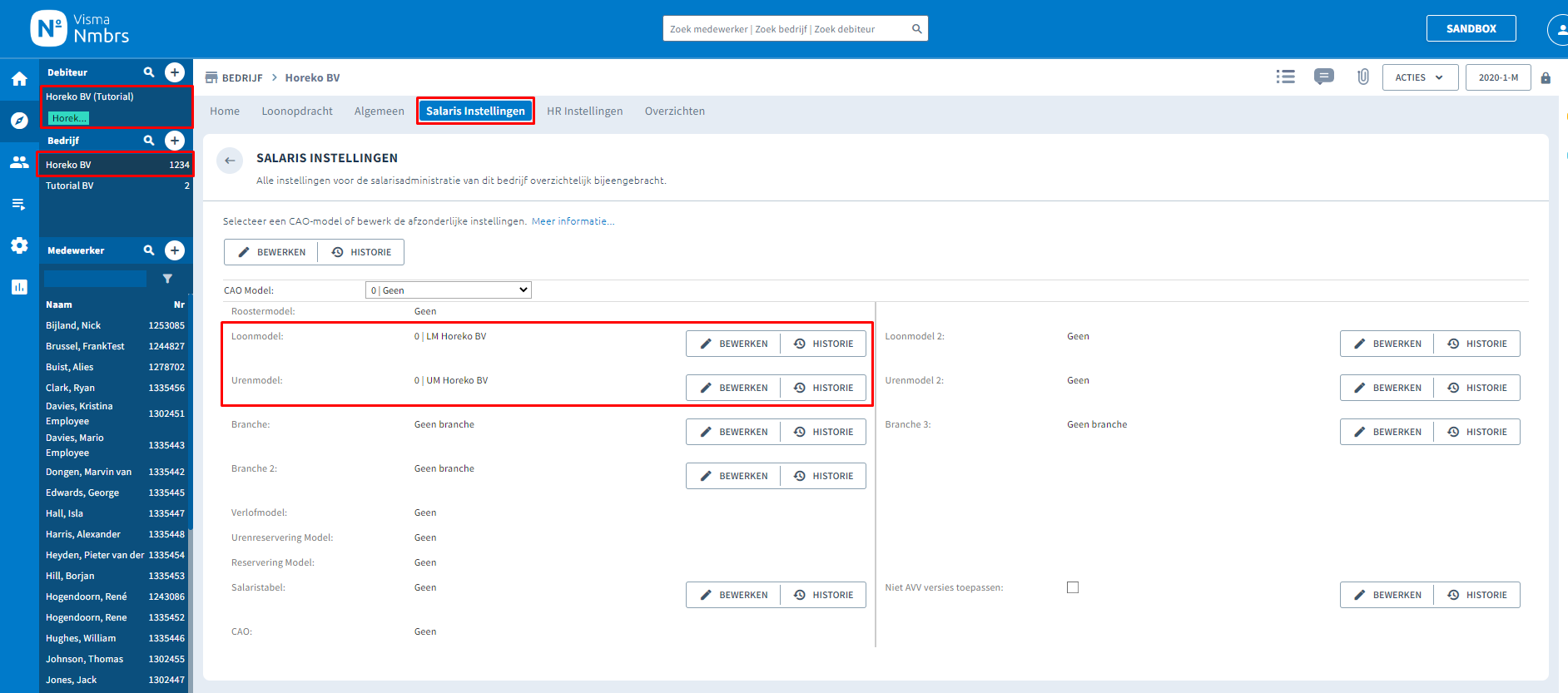
Urentypes en Looncodes
Om te controleren welke urentypes en looncodes geactiveerd in het desbetreffende Urenmodel en Loonmodel, kan je onderstaande stappen volgen. Je vind de instellingen hier:
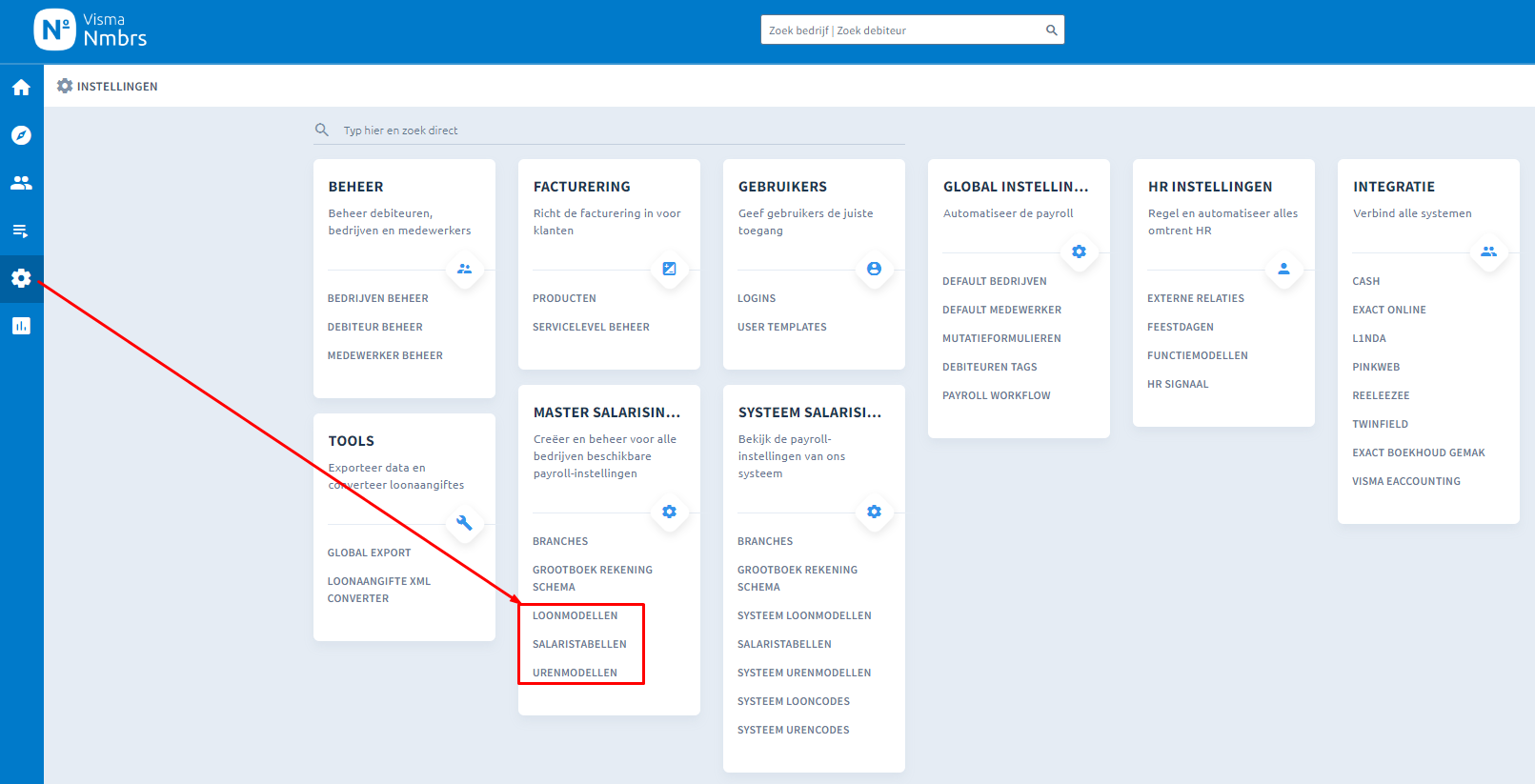
Urentypes in Urenmodel in Nmbrs
Ga in Nmbrs naar Instellingen -> Master Salarisinstellingen -> Urenmodellen.
De ingestelde urentypes vind je hier:
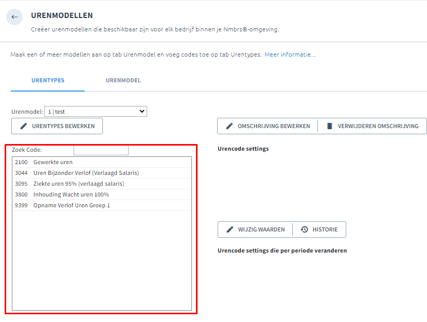
Als je urentypes wilt uit- of aanvinken, doe je dat door te klikken op Urentypes bewerken. 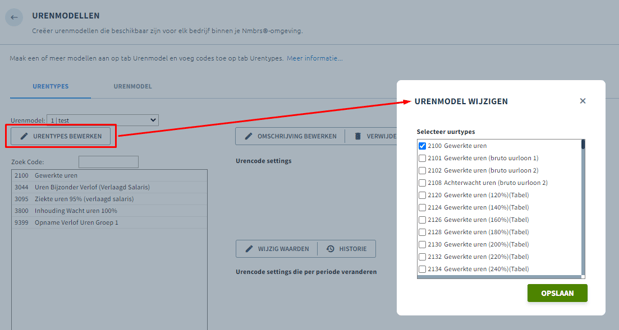
Voorbeelden van Urentypes die geactiveerd kunnen zijn:
- Gewerkte uren
- Ziekte uren
- Wachturen
Looncodes in Loonmodel in Nmbrs
Ga in Nmbrs naar Instellingen -> Master Salarisinstellingen -> Loonmodellen.
Als je looncodes wilt uit- of aanvinken, doe je dat door te klikken op looncodes selecteren.
Voorbeelden van Looncodes die geactiveerd kunnen zijn:
- Inhouding Lunch
- Opname verlofuren
De urentypes en looncodes die geactiveerd zijn, komen in Horeko naar voren bij het koppelen van de urensoorten (zie hoofdstuk 2 in dit artikel).
2. Urensoorten koppelen in Horeko
Ga naar Beheer (Employee) -> Instellingen -> tabblad 'HR koppelingen' om de urensoorten in Horeko te koppelen aan de urentypes en looncodes in Nmbrs.
Klik op het pennetje achter de uursoort om de urencode of de looncode in Nmbrs te selecteren:

Let op! Als je meerdere BV's/bedrijven gekoppeld hebt, moet een urensoort actief zijn in al die bedrijven in Nmbrs, om naar voren te komen in deze dropdown.
In de koppeling tussen Horeko en Nmbrs, kan je standaard de volgende urensoorten vanuit Horeko naar Nmbrs exporteren:
- Gewerkte uren
- Maaltijd (waarde €)
- Opgenomen vakantie-uren
- Wachturen
- Ziekte uren
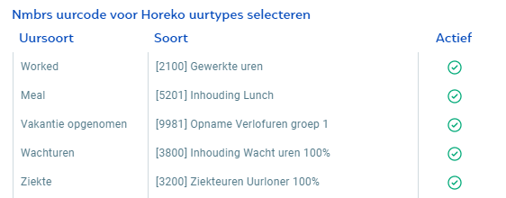
Als je bij Beheer (Employee) -> instellingen -> tabblad 'Afwezigheid' zelf ook afwezigheidssoorten hebt toegevoegd,
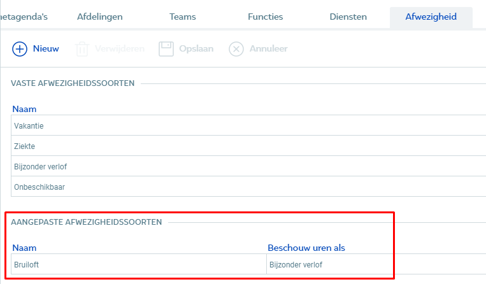
kan je die ook exporteren:
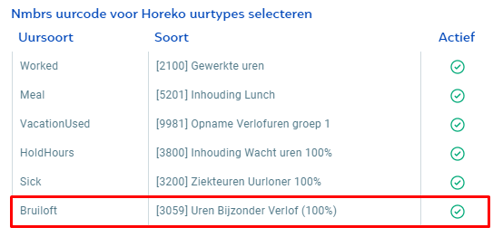
Let op! Als je een eigen afwezigheidssoort toevoegt en die koppelt aan de soort Vakantie, gebeurt er het volgende bij de export. De eigen afwezigheidssoort is als het ware onderdeel van de overkoepelende soort Vakantie. Voorbeeld:
A: Je registreert 8 uren op de zelf toegevoegde afwezigheidssoort die gekoppeld is aan vakantie, voor medewerker X.
B: Je registreert 8 vakantie-uren voor diezelfde medewerker X.
Als je beide soorten koppelt en exporteert, zal A geëxporteerd worden met 8 uren, en zal B geëxporteerd worden met 16 uren (8 + 8).
Als je een eigen variant aanmaakt, raden wij aan de standaard soort Vakantie niet te koppelen aan een urencode.
Heb je vragen? Neem contact op met support (login in Horeko en ga naar het supportportaal of bel naar +31 (0) 88-7119711).